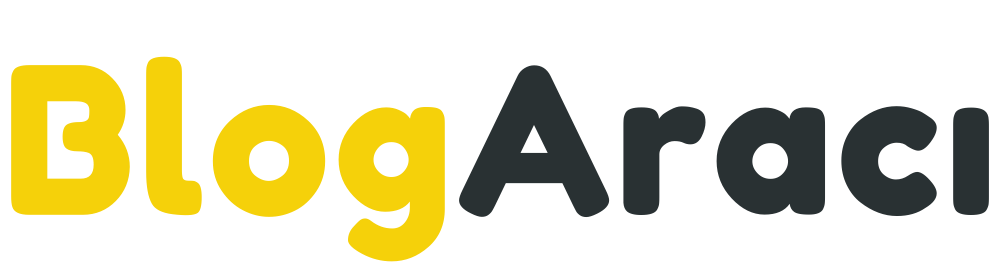System Thread Exception Not Handled Hatası Çözümü Windows 10
Bilgisayar kullanımındaki yaygınlık bilgisayar çözümleri için gereken ihtiyacı da artırmaktadır. Bilgisayarlarda teknik hatalarından dolayı kullanıcılarını zor durumda bırakan kitlenmeler oluşabilir. Bu kitlenme durumlarının zaman zaman yazılım hatalarından kaynaklandığı da görülmektedir.
Genel olarak ‘’mavi ekran hatası’’ adıyla bilinen ve bilgisayarlarda kullanımı tamamen durduran hata sebebiyle işlerini yürütemeyen kullanıcıların şikayetleri artmıştır. Ancak bu hatanın Windows 10 sürümü için gerekli çözüm yolları son derece basit adımlardan oluşur.
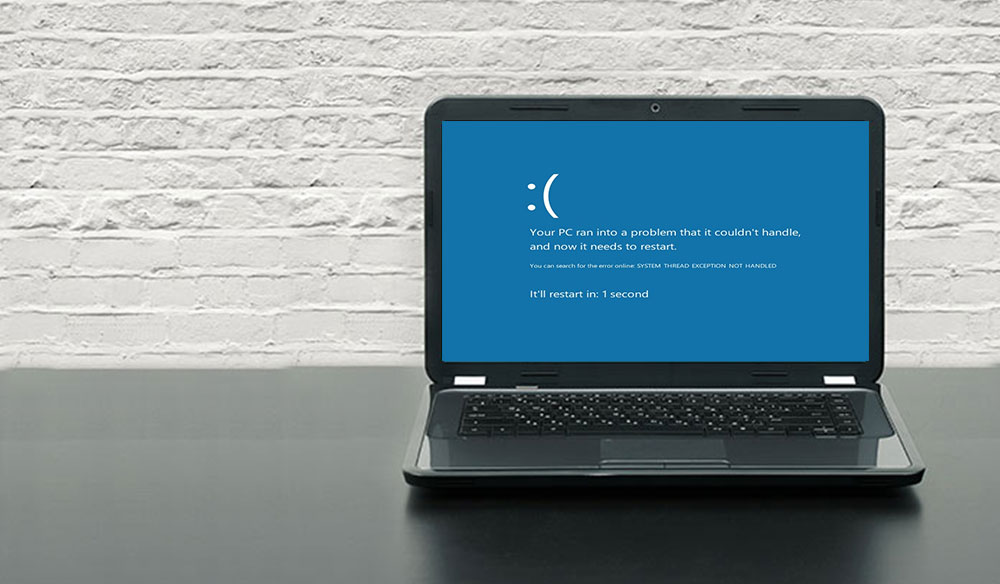
Asıl adı System Thread Exception Not Handled Hatası olan bu durum sürücü kaynaklı hatalar listesinde yer almaktadır. Grafik kartı sürücülerinin uyumsuzluğu ya da yıpranması sebebiyle meydana gelen bu hatanın çözümü için uygulayabileceğiniz ve kesin çözüm sunan yollar şunlardır:
- Bilgisayarınızda yaşanan mavi ekran hatasının etkilerinden kurtulmanız gereken acil durumlarda güvenli mod ön yüklemesi yapmanız hatanın en azından aciliyet gerektiren işlemleriniz süresince ortadan kalkmasını sağlayacaktır.
- Daha uzun soluklu bir müdahalede bulunmak için öncelikle Windows+X kısayolu ile aygıt yöneticisine ulaşmanız gerekir. Sonrasında ekran bağdaştırıcıları üzerinden sürücü yazılımını güncelleştirme işlemi yaparak sorunun kaynağından çözülmesini sağlamanız mümkündür. Ancak bu işlemi yapmadan evvel tüm sürücüleriniz için son güncellemeleri aldığınızdan emin olmanız şarttır. Bu takibi üretici web sitesi üzerinden gerçekleştirebilirsiniz.
- Eğer bilgisayarınızda güncel bir sürücü bulunmuyor ise üretici resmi web sitesinden güncel bir sürücü edinmeniz gerekir. Edindiğiniz sürücüyü uyumluluk modunda çalıştırdığınızda Windows’un bir önceki sürümüne ait bilgileri kullanarak programı çalıştırabilirsiniz.
- İndirdiğiniz sürücü üzerinde sağ tıkladıktan sonra özellikler sekmesini kullanmanız işleminizi kısaltmaya yardımcı olacaktır. Özellikler sekmesinde bulunan uyumluluk modunda çalıştırma kutucuğunu onaylayarak eski sürüm seçenekleri arasında bir tercih yapmanız gerekmektedir.
- İşleminizi tamamladıktan sonra yeniden başlat komutu ile cihazınızı yeniden başlatarak sorunun çözülüp çözülmediğiniz denetleyebilirsiniz. Yeniden başlatma işleminin, standart kullanımdan daha uzun sürmesinden dolayı herhangi bir müdahalede bulunmayınız. Yapılan değişiklikleri doğru çalışabilmesi için cihazınız kendini açana kadar bekleyiniz ve çözümü denetleyiniz.
- Belirtilen adımlara alternatif bir yol olarak Windows onarma hizmetlerinden de faydalanabilirsiniz. Bilgisayarınızın yaşadığı sorunu geçici olarak giderdiğiniz seçenekten sonra Windows Onar sekmesine tıklayarak mavi ekran hatasının kaynağını bulmanız, çözüme dair öneriler almanız mümkündür.
Çözüm önerilerini uygulamadan müdahale etmesini istediğinizde Windows Onar hizmetine otomatik onarma talimatı vermeniz yeterlidir. Hem mavi ekran hatanızı, hem de bilgisayarınıza ait diğer sürücü kaynaklı hataları tespit edebilir ve onarım yapabilirsiniz.
Bu hataya dair uygulanan çözümlerde en önemli nokta kullanılan sürücülerin sürüm güncelliği ve uygulamaların üretici sitesinden edinilmesidir. Ayrıca işlem sırasında diğer sürücülerin son güncellemeleri aldığından emin olmanız da son derece mühimdir. Üreticiye ait resmi web site üzerinden yapılmayan indirme ve güncellemeler güvenlik sorunlarına sebep olabilir. Bu nedenle tüm teknik destek uygulamalarını ve sürüm güncellemelerini üretici sitesinden indirmeniz gerekmektedir.